TA Triumph-Adler P-4030D Manuale d'uso
Pagina 33
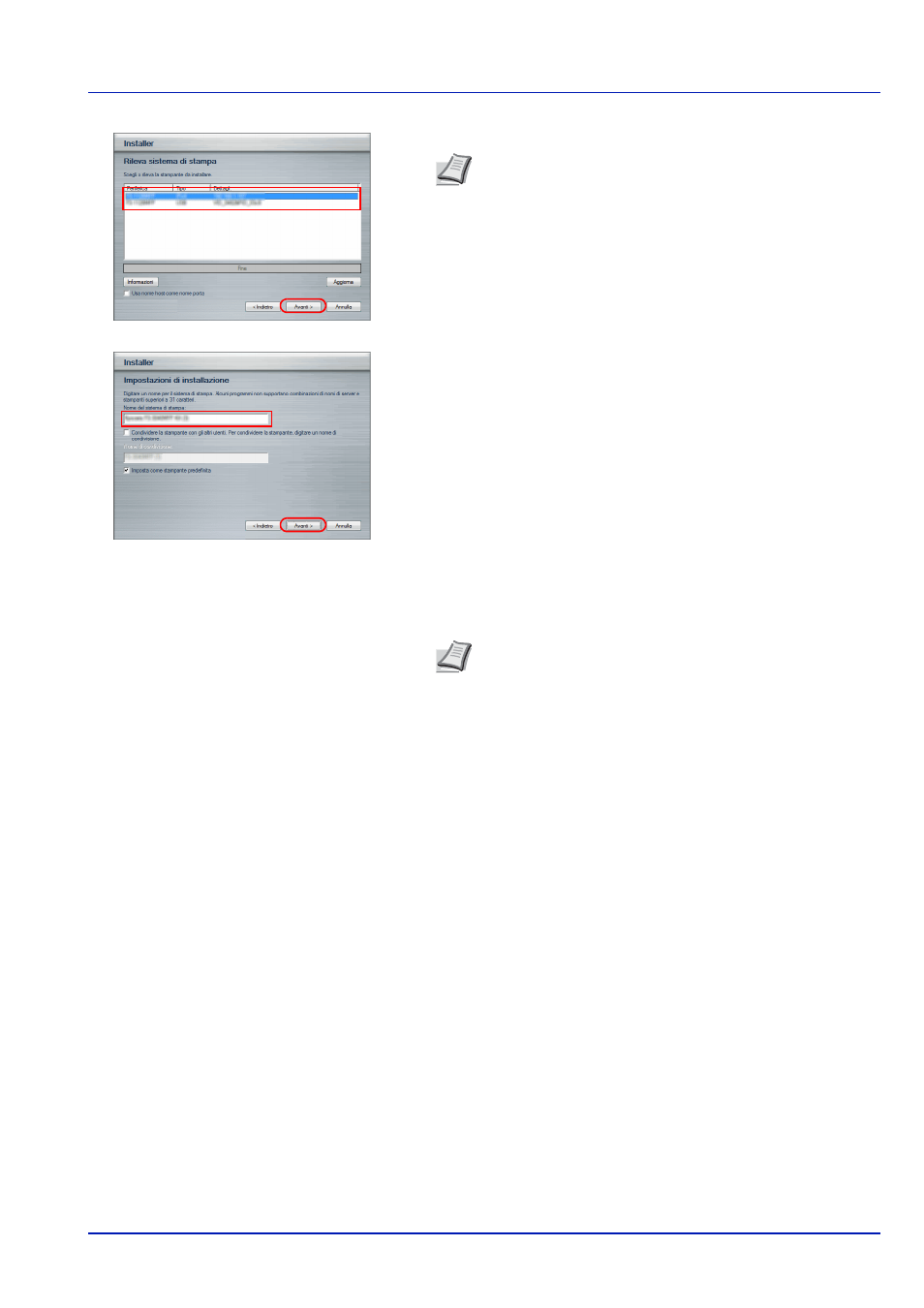
2-9
Operazioni preliminari
2
Selezionare il sistema di stampa da installare e fare clic su Avanti.
3
È possibile personalizzare il nome del sistema di stampa sulla
finestra di impostazioni dell'installazione. Il nome qui definito sarà
quello visualizzato sulla finestra Stampante e negli elenchi stampante
visualizzati nelle applicazioni. Specificare se si desidera condividere
la stampante con altri utenti o utilizzarla come stampante predefinita,
quindi fare clic su Avanti.
4
Si apre una finestra sulla quale si possono controllare le
impostazioni. Verificare attentamente le impostazioni e fare clic su
Installa
.
5
Un messaggio conferma che la stampante è stata installata con
successo. Fare clic su Fine per uscire dal programma di installazione
e tornare al menu principale del disco Product Library.
Se, dopo aver selezionato Fine, si apre la finestra di dialogo di
configurazione della periferica, si possono definire le varie
impostazioni, ad esempio gli accessori opzionali installati. Si possono
definire le impostazioni della periferica anche dopo essere usciti dal
programma di installazione. Per maggiori informazioni, vedere
Printing System Driver User Guide
sul disco Product Library.
Con questa operazione termina la procedura di installazione del
driver di stampa. Seguire le istruzioni visualizzate per riavviare il
sistema, se necessario.
Modalità Personalizzata
Utilizzare la Modalità Personalizzata se si desidera specificare la porta stampante e selezionare il software da installare.
Se, ad esempio, non si desidera sostituire i caratteri installati sul computer, scegliere Modalità Personalizzata e
deselezionare la casella di spunta Caratteri sulla finestra di installazione.
Nota Se compare la finestra Trovato nuovo hardware, fare
clic su Annulla. Se viene visualizzazione un messaggio di
avvertenza installazione hardware, fare clic su Continua.
IMPORTANTE
La schermata del punto 3 compare solo se la
stampante è collegata in rete. Se la stampante è collegata alla
porta USB, questa schermata non verrà visualizzata.
La connessione di rete è disponibile solo sui modelli compatibili
con la rete.
Nota Se compare la finestra di protezione di Windows, fare
clic su Installa il software del driver.